企业级搭建Gitlab
一、配置主机的基本环境
- 所有新Linux主机都需要完成下面的操作
[root@localhost ~]# hostnamectl set-hostname 主机名称 #修改主机名
[root@localhost ~]# bash
[root@gitlab-server ~]# systemctl status firewalld #检查防火墙
● firewalld.service - firewalld - dynamic firewall daemon
Loaded: loaded (/usr/lib/systemd/system/firewalld.service; enabled; vendor preset: enabled)
Active: active (running) since Fri 2023-07-21 18:43:18 CST; 2min 16s ago
Docs: man:firewalld(1)
Main PID: 698 (firewalld)
CGroup: /system.slice/firewalld.service
└─698 /usr/bin/python -Es /usr/sbin/firewalld --nofork --nopid
Jul 21 18:43:18 localhost.localdomain systemd[1]: Starting firewalld - dynamic firewall daemon...
Jul 21 18:43:18 localhost.localdomain systemd[1]: Started firewalld - dynamic firewall daemon.
[root@gitlab-server ~]# systemctl stop firewalld #防火墙为running,需要关闭防火墙
[root@gitlab-server ~]# systemctl disable firewalld #关闭关机自启防火墙设置
Removed symlink /etc/systemd/system/multi-user.target.wants/firewalld.service.
Removed symlink /etc/systemd/system/dbus-org.fedoraproject.FirewallD1.service.
[root@gitlab-server ~]# getenforce #检查Selinux开启状态
Enforcing #状态是开启状态
[root@gitlab-server ~]# yum install wget vim #安装Linux系统工具
[root@gitlab-server ~]# vim /etc/selinux/config #需要关闭Selinux
SELINUX=disabled #修改配置文件
[root@gitlab-server ~]# reboot #重新启动服务器让所有配置生效二、gitlab-server主机安装
- 配置gitlab网络镜像源
[root@gitlab-server ~]# vim /etc/yum.repos.d/gitlab.repo #编写网络镜像源
[gitlab-ce]
name=gitlab
baseurl=https://mirrors.tuna.tsinghua.edu.cn/gitlab-ce/yum/el7/
enabled=1
gpgcheck=0
[root@gitlab-server ~]# yum clean all #删除安装软件缓存
[root@gitlab-server ~]# yum repolist #刷新网络安装源- 部署gitlab服务器
[root@gitlab-server ~]# yum install -y gitlab-ce #安装gitlab-ce
[root@gitlab-server ~]# vim +32 /etc/gitlab/gitlab.rb #修改配置文件
external_url 'http://192.168.127.100' #修改成自己的客户机的IP地址
[root@gitlab-server ~]# gitlab-ctl reconfigure #初始化gitlab环境,需要的时间比较长,请耐心等待
[root@gitlab-server ~]# gitlab-ctl status #查看gitlab服务组件状态,都是run说明服务组件运行正常
run: alertmanager: (pid 9666) 9s; run: log: (pid 9346) 41s
run: gitaly: (pid 9546) 19s; run: log: (pid 8285) 138s
run: gitlab-exporter: (pid 9631) 10s; run: log: (pid 9167) 57s
run: gitlab-kas: (pid 9603) 12s; run: log: (pid 8517) 127s
run: gitlab-workhorse: (pid 9612) 11s; run: log: (pid 8948) 76s
run: logrotate: (pid 8117) 153s; run: log: (pid 8131) 152s
run: nginx: (pid 8987) 73s; run: log: (pid 9028) 70s
run: node-exporter: (pid 9626) 11s; run: log: (pid 9077) 63s
run: postgres-exporter: (pid 9674) 8s; run: log: (pid 9404) 35s
run: postgresql: (pid 8340) 134s; run: log: (pid 8422) 131s
run: prometheus: (pid 9645) 10s; run: log: (pid 9292) 47s
run: puma: (pid 8783) 91s; run: log: (pid 8816) 88s
run: redis: (pid 8182) 147s; run: log: (pid 8197) 146s
run: redis-exporter: (pid 9633) 10s; run: log: (pid 9223) 51s
run: sidekiq: (pid 8841) 85s; run: log: (pid 8880) 81s- 检查gitlab服务是否正常使用,访问http://192.168.127.100/
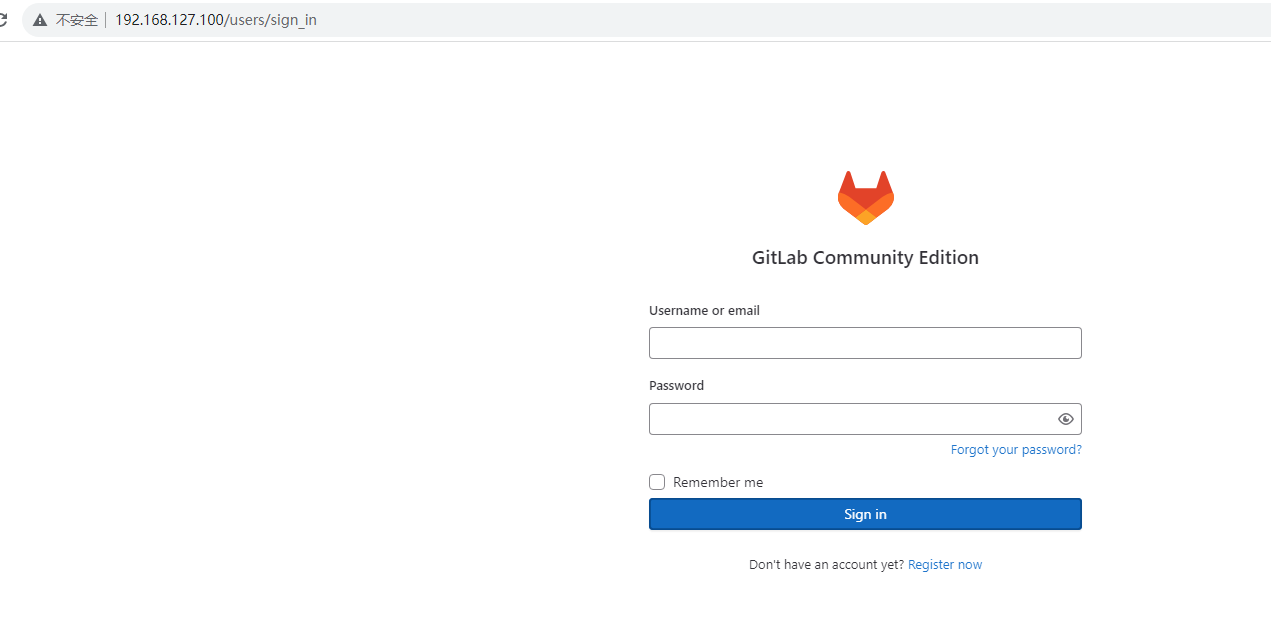
登录gitlab服务,默认生成用户名和密码,默认的用户名是root
[root@gitlab-server ~]# cat /etc/gitlab/initial_root_password
# WARNING: This value is valid only in the following conditions
# 1. If provided manually (either via `GITLAB_ROOT_PASSWORD` environment variable or via `gitlab_rails['initial_root_password']` setting in `gitlab.rb`, it was provided before database was seeded for the first time (usually, the first reconfigure run).
# 2. Password hasn't been changed manually, either via UI or via command line.
#
# If the password shown here doesn't work, you must reset the admin password following https://docs.gitlab.com/ee/security/reset_user_password.html#reset-your-root-password.
Password: jN9OAFsPgqOaPEbBDR2qW7CrF2JKOmT4lxca8JHQloo=
# NOTE: This file will be automatically deleted in the first reconfigure run after 24 hours.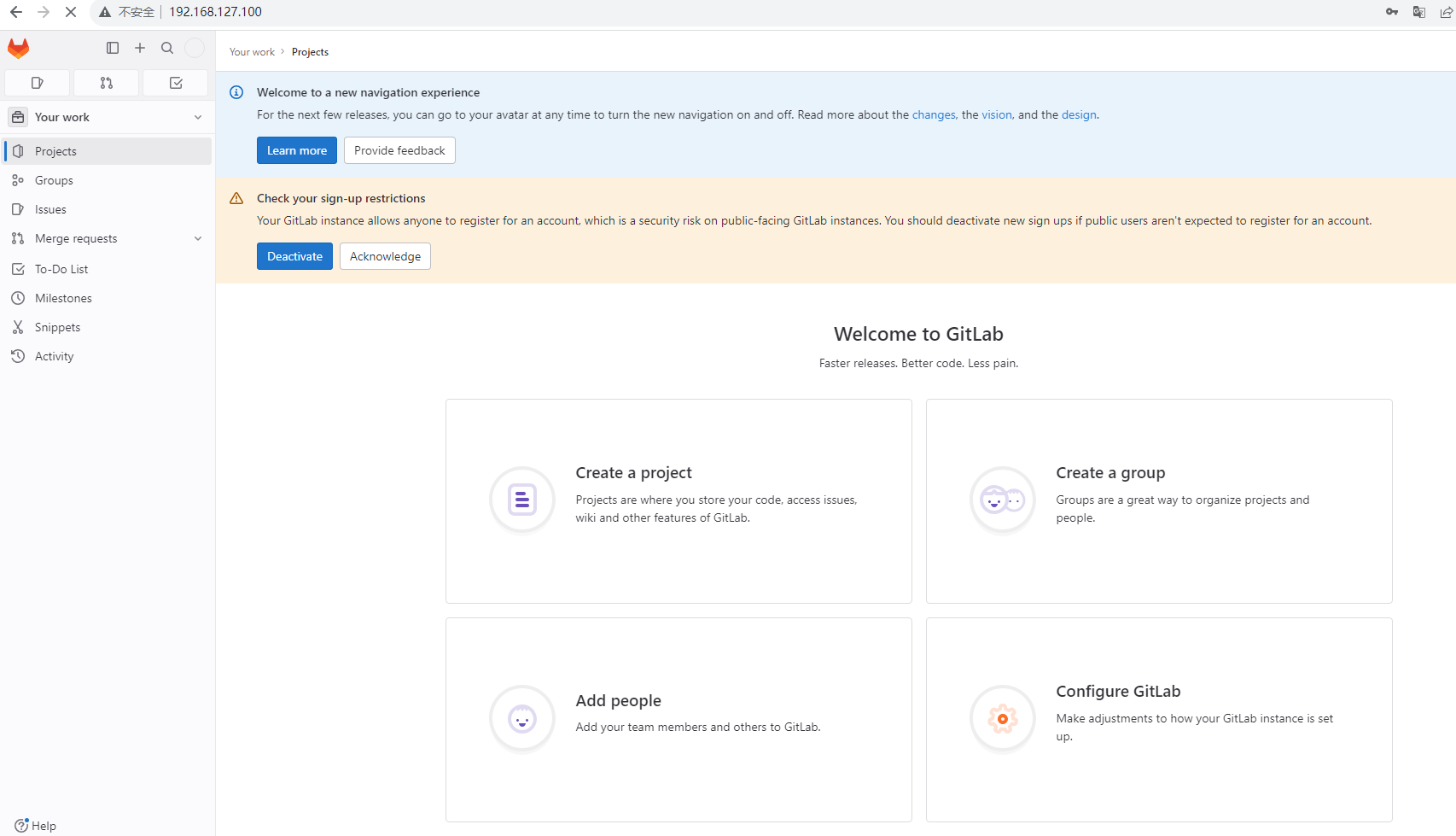
赏
 支付宝打赏
支付宝打赏
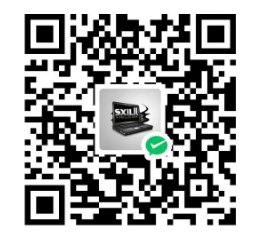 微信打赏
微信打赏
 支付宝打赏
支付宝打赏
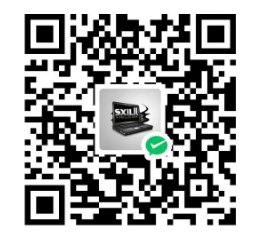 微信打赏
微信打赏
赞赏是不耍流氓的鼓励
评论系统未开启,无法评论!